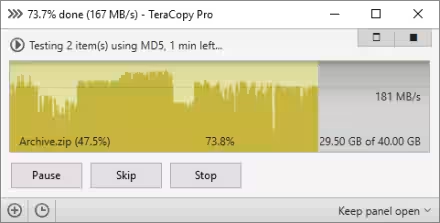Finalmente una soluzione semplice ed efficace per eliminare la pubblicità da Android, sia durante la navigazione che sulle app, che funziona senza root!

Anche questa app, come altre, sfrutta la possibilità offerta da Android di creare una VPN locale per intercettare tutte le richieste DNS e bloccando quelle per quei domini presenti nelle liste abilitate, in modo tale che sia impossibile caricare contenuti dai sudetti domini. Dato che questa app lavora con i DNS è possibile anche specificarne di diversi, magari più veloci o per aggirare la censura, in modo da non utilizzare quelli del nostro gestore telefonico.
Questa app, non si trova sul Play Store per ovvi motivi, ma può essere scaricata dal Github dell'autore, da F-droid o fossdroid e installata previo abilitazione dell'installazione da fonti sconosciute.
Non appena installata, all'avvio, ci si presenterà la prima delle 4 schermate di questa app (AVVIA).
In questa schermata potremo attivare, con appositi e distinti switch, l'avvio automatico al boot, il controllo della connessione contro eventuali disconnessioni e il supporto per il nuovo standard IPv6 (non ancora molto diffuso); infine è presente un grande "tasto" per l'avvio dell'app.
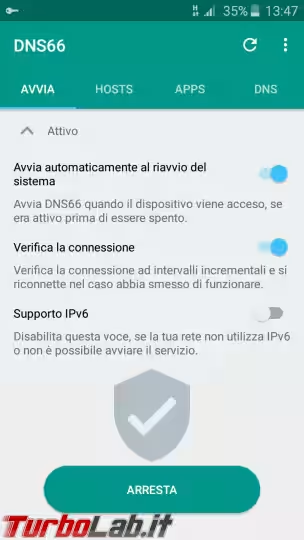
Passiamo subito alla seconda schermata, tappando in alto su HOSTS. Qui vedremo lo switcht per abilitare il filtraggio e subito sotto "la lista delle liste" presenti per il blocco dei domini; qui possiamo leggere anche una piccola legenda, molto chiara, che indica come devono venire interpretate le liste in base all'aspetto dello scudo posto a sinistra di ogni lista. L'aspetto di questo scudo può essere variato da uno stato all'altro con successivi tap.
Molto importante l'ordine di queste liste: contrariamente ad Adaway, che genera una unica lista da tutte quelle attivate, qui le liste sono separate e l'ultima regola spefica per un dominio è quella che viene eseguita! Per cambiare posizione ad una lista è sufficiente tenerla "premuta" e farla scorrere su o giù dove desideriamo. È possibile aggiungere anche altre liste, se vogliamo, tappando sul cerchio celeste con il + bianco: qui potremo inserire il nome della nostra lista, specificare un link da cui scaricarla oppure aggiungere un solo dominio in particolare e infine scegliere se bloccare o permettere.
Visto che siamo qui, aggiorniamo subito le liste! Basta un tap sull'icona del cerchio con la freccia che indica una rotazione oraria e una notifica ci informerà del download in corso delle varie liste. Se non l'abbiamo già fatto, commutiamo lo switch in alto per attivare il filtraggio. È disponibile anche la possibilità di attivare l'aggiornamento automatico, quotidiano di tali liste che, contrariamente a quanto avveniva nelle prime versioni, saranno subito abilitate senza necessità di stoppare e riavviare la VPN!
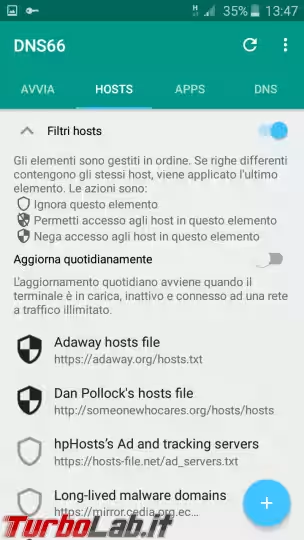
Adesso la configurazione è completa e potremo scegliere se attivare subito la VPN (tornando alla prima schermata) oppure andare sulla quarta schermata (DNS) per abilitare i DNS personalizzati.
In questa schermata saranno già presenti alcuni server DNS scelti dall'autore per essere fra quelli più rispettosi della privacy, perché non tengono log di connessione ma, come già visto per le liste, anche in questo caso possiamo impostare un DNS a nostro piacimento (aggiungendolo sempre tappando il cerchio con il +). È possibile attivare anche più di un server DNS in modo che, se il primo non fosse raggiungibile per qualche motivo, sarà contattato il secondo e, se nemmeno questo è raggiungibile, il terzo... e così via.
Questa è un operazione opzionale che non influisce sullo scopo principale per cui abbiamo installato questa app (bloccare le pubblicità), a voi la scelta, quindi, se attivare o meno i server DNS personalizzati.
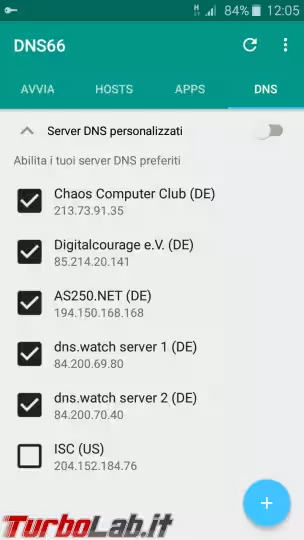
Se volete escludere un'applicazione dal filtraggio eseguito da DNS66, potete farlo andando nella terza schermata (APPS, per l'appunto): vi verrà mostrata una lista di tutte le app installate sul vostro dispositivo (sarà possibile rendere visibili anche quelle di sistema) e potrete selezionare quelle che volete escludere.
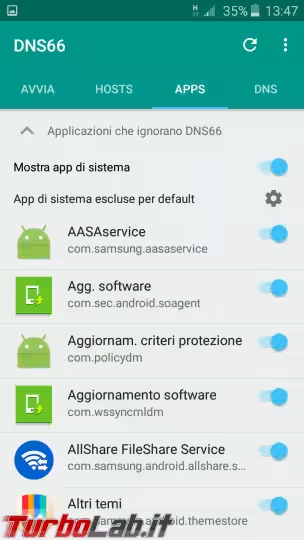
Adesso ci rimangono da fare solo due operazioni: attivare la VPN (tramite il pulsante di accensione/spegnimento visto nella prima schermata) ed escludere DNS66 dall'ottimizazione della batteria. Un ultima cosa importante: dato la presenza di una cache dei DNS, il blocco delle pubblicità potrebbe non essere immediato ma dovrebbe comunque iniziare a funzionare nel giro di pochi minuti!
» Leggi: Blocca le pubblicità su Android senza root 2: guida completa a Blokada (ad block)
» Leggi: Blocca le pubblicità su Android senza root 3: guida completa a DNSfilter (ad block)
» Leggi: Blocca le pubblicità su Android senza root 4: guida completa a Nebulo (Ad Block)
Per smartphone Xiaomi
MIUI, la personalizzazione di Android proprietaria di Xiaomi e impiegata sulla maggior parte degli smartphone in circolazione, tende ad auto-chiudere le app in modo piuttosto aggressivo. Questo può interferire con il funzionamento di DNS66. Per risolvere, basta seguire questa procedura:
» Leggi: MIUI (Xiaomi): come impedire la chiusura automatica delle app Android